Что такое Microsoft Sway и как им пользоваться
Microsoft Sway существует уже много лет, но остается одним из самых тщательно охраняемых секретов Microsoft. Приложение для цифрового повествования позволяет быстро создавать красивые анимированные презентации, автоматически адаптированные для различных устройств.
В отличие от PowerPoint, Sway не требует особого обучения. Думайте о Microsoft Sway как о PowerPoint для людей, которые не хотят изучать PowerPoint. Фактически, Sway даже не хочет, чтобы вы называли их «презентациями». Вы будете создавать «Sway».
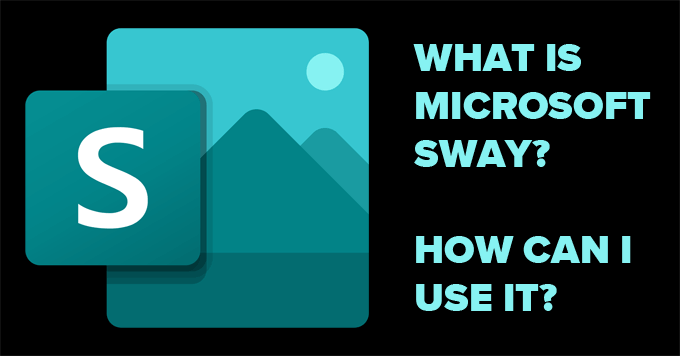
Microsoft Sway бесплатна?
Microsoft Sway — это бесплатное веб-приложение для всех, у кого есть учетная запись Microsoft. Идти к Sway в браузере и войдите в свою учетную запись Microsoft. Если вы используете Sway как часть Microsoft 365, у вас будет доступ к нескольким дополнительным функциям, которых у людей, использующих бесплатную учетную запись, не будет, например, удаление нижнего колонтитула и добавление защиты паролем к вашей презентации Sway.
Обзор программы Office Sway
Программы для Windows, мобильные приложения, игры — ВСЁ БЕСПЛАТНО, в нашем закрытом телеграмм канале — Подписывайтесь:)
Пользователи Microsoft 365 пользуются более высокими ограничениями на количество элементов Sway, которые они могут использовать в каждом создаваемом Sway.
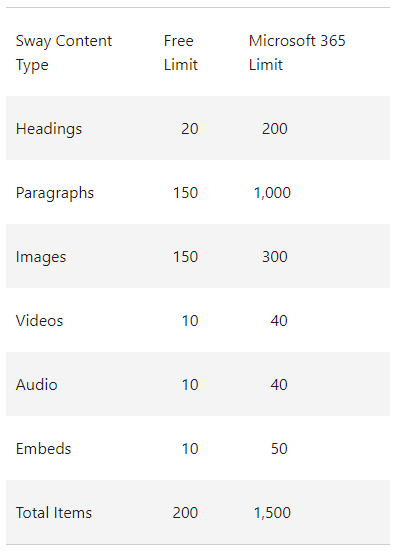
Опять же, эти ограничения указаны для презентации Sway. Бесплатная учетная запись, вероятно, будет достаточной для большинства пользователей.
Как можно было использовать Sway
Microsoft полностью исключает беспокойство о дизайне из процесса создания. Все, что вам нужно сделать, это добавить контент. Работа Sway — заставить его хорошо выглядеть. Кроме того, Sway дает вам доступ к большому количеству изображений и видео для бесплатного использования в Sway. Вы можете использовать Sway для создания:
- Презентация для работы
- Информационный бюллетень для клиентов
- Слайд-шоу смущающих фотографий на день рождения друга в Zoom
- Увлекательная история на любую желаемую тему

Хороший первый шаг — просмотреть шаблоны, которые предоставляет Sway, или «Вдохновиться популярным Sway» и просмотреть несколько отличных примеров того, что вы можете делать с приложением. Кроме того, вы можете выполнить поиск по теме, и Sway создаст схему, которой вы будете следовать. Разве вы не хотите, чтобы PowerPoint сделал это за вас?
Как создать и спроектировать Sway
Рабочее пространство Sway разделено на две вкладки: Storyline и Design.
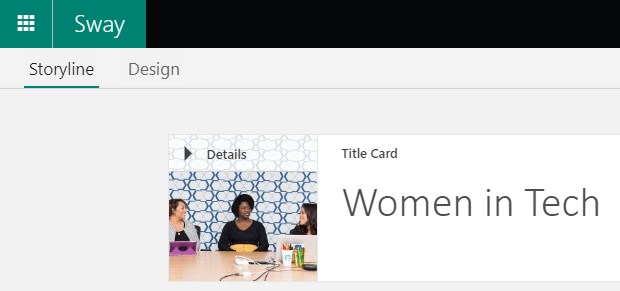
Поскольку ваш окончательный Sway, скорее всего, не будет серией слайдов (хотя у вас будет такая возможность), а скорее единой плавной веб-страницей, по которой вы будете перемещаться с помощью прокрутки (сверху вниз или слева направо), Представьте, что ваша презентация — это путешествие, в которое вы будете вести зрителей от начала до конца.
Что такое Sway
Сюжетная рабочая область Sway
Выберите «Создать», чтобы начать Sway с нуля, или выберите «Начать с темы», чтобы Sway создала для вас схему. Кроме того, вы можете начать с загрузки документа PDF, Word или PowerPoint, и Sway будет использовать его в качестве шаблона.
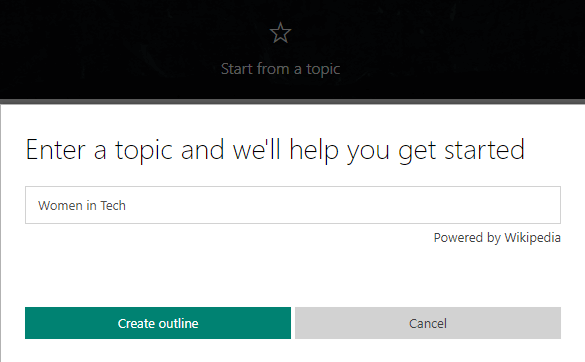
В этом случае мы ищем тему и нажимаем кнопку Создать схему. Sway создаст для вас основу вашей презентации.
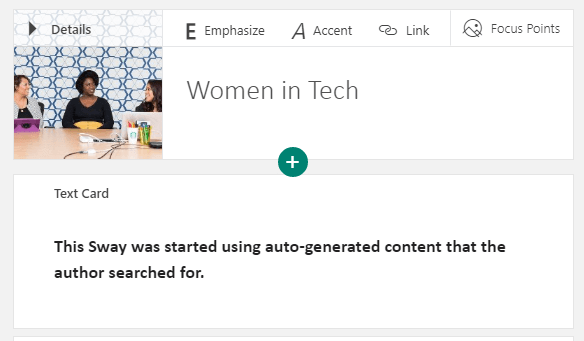
Sway автоматически присвоил Sway заголовок и карточки содержимого, которые вы можете редактировать в любое время. Удалите любую карту, щелкнув значок корзины на карте, которую вы хотите удалить.
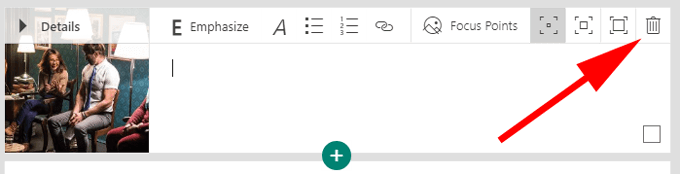
Вы добавляете контент в свой Sway, добавляя карточки в сюжетную линию, и вы можете переставлять карточки в любое время с помощью элементов управления перетаскиванием Sway.
Щелкните значок плюса, чтобы добавить карточку и выбрать, какой тип содержимого вы хотите. Типы контента включают, среди прочего, видео, изображения и текст.
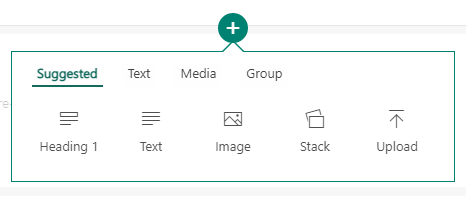
Еще один способ добавления содержимого в Sway — поиск содержимого на компьютере или в Интернете. В строке меню выберите Вставить.
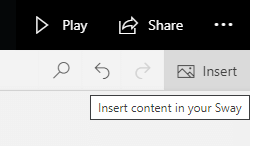
Отсюда вы можете искать в различных источниках контент, который можно добавить в Sway.
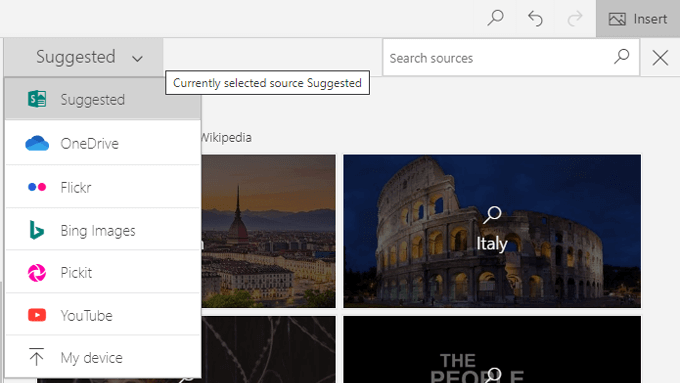
Выберите источник контента, а затем введите слово или фразу в поле, помеченное «Источники поиска». Наконец, выберите значок увеличительного стекла или нажмите Enter. Установите флажок «Только Creative Commons», чтобы ограничить результаты контентом, для использования которого не требуется лицензия.
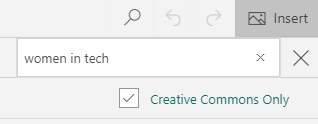
Наконец, выберите один из результатов поиска и нажмите кнопку «Добавить», чтобы добавить этот элемент в свой Sway.
Карточки в рабочей области Storyline предлагают ряд вариантов в зависимости от того, какой тип контента они содержат. Карточки с изображениями позволяют форматировать текст подписи к изображению, выбирать точки фокусировки на изображении и выбирать, насколько вы хотите выделить эту карточку.
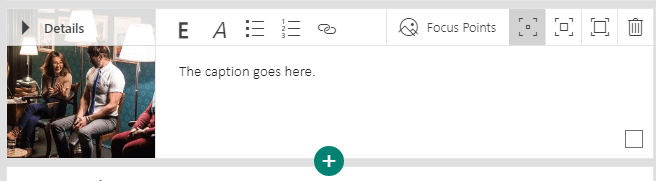
Установка точек фокусировки важна, потому что она помогает Sway выбрать, как расположить изображение. Выберите наиболее важную часть изображения, и Sway определит наилучшее положение изображения в зависимости от вашего устройства и выбранного вами стиля.

Вы можете предварительно просмотреть, как ваш контент будет выглядеть на экране компьютера или мобильного устройства.
Текстовые карточки также предоставляют опции для форматирования текста, связывания и выделения.
Рабочее пространство дизайнера Sway
Рабочее пространство «Дизайн» — это то место, где вы можете управлять внешним видом вашего Sway. Выберите в меню вкладку «Дизайн».

Затем выберите стили.
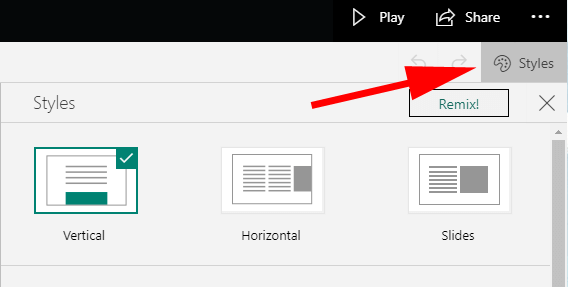
На панели «Стили» вы можете выбрать ориентацию Sway. Раскачивание может быть вертикальным или горизонтальным, либо вы можете выбрать параметр «Слайды». Выберите предварительный просмотр стиля, который вам больше всего нравится, а затем нажмите кнопку «Настроить», чтобы уточнить свой выбор. Вы всегда можете передумать позже.
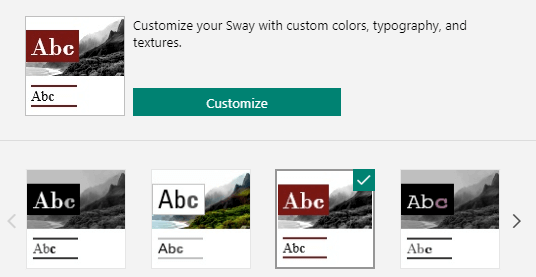
Вы всегда будете видеть предварительный просмотр того, как ваш Sway будет выглядеть для других в рабочей области «Дизайн».

Если вы чувствуете себя скучным, нажмите кнопку «Ремикс», чтобы позволить Sway выбрать дизайн и макет за вас.
Нажмите кнопку Play, чтобы получить все возможности.
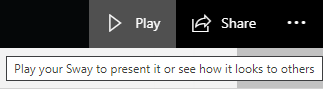
Как поделиться своим влиянием
Кнопка «Поделиться» дает вам несколько способов поделиться своим Sway.
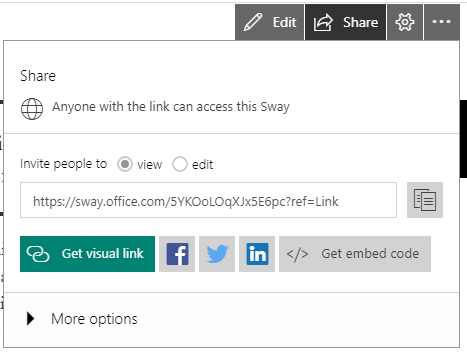
Вы можете создать ссылку для просмотра или редактирования или поделиться в Facebook, Twitter или LinkedIn, или вы можете получить код для встраивания Sway на веб-сайт.
Экономьте время и производите впечатление на окружающих с помощью Microsoft Sway
Microsoft Sway — отличный инструмент для быстрого создания визуально привлекательных историй. В следующий раз, когда вы захотите создать PowerPoint, попробуйте вместо этого Sway. Вы оцените, насколько быстро вы можете перейти от пустой презентации к яркой и красивой, независимо от того, на каком устройстве вы ее просматриваете.
Программы для Windows, мобильные приложения, игры — ВСЁ БЕСПЛАТНО, в нашем закрытом телеграмм канале — Подписывайтесь:)
Источник: mexn.ru
Что такое Microsoft Sway и что с ним делать?

В рамках стремления Microsoft к облачным и мобильным приложениям она вложила средства в несколько облачных дополнений к старым приложениям Office, с которыми вы знакомы. Одним из них является Sway, более удобная альтернатива PowerPoint.
Зачем Microsoft нужна альтернатива PowerPoint?
Если вы когда-либо работали в офисе, вы, скорее всего, ассоциируете PowerPoint с продавцами в блестящих костюмах и менеджерами, не имеющими навыков публичных выступлений. Это не совсем справедливо, потому что в PowerPoint можно создавать блестящие презентации. Но жизнь несправедлива, а PowerPoint — большой, тяжелый корпоративный инструмент с соответствующей репутацией.

Войти Sway , который является попыткой Microsoft предоставить легкое, облачное приложение для рассказывания историй, которое проще в использовании, чем PowerPoint, и которое предоставляет больше повествовательных средств, чем просто слайд за слайдом с маркерами.
Кто-нибудь может это использовать?
Любой может использовать Sway, если зарегистрируется для получения бесплатной учетной записи Microsoft. Люди с Office 365 также могут использовать Sway. Между бесплатной версией и версией Office 365 есть некоторые различия, но они в основном связаны со стороны администратора и позволяют выполнять такие действия, как защита паролем Sway (о да, документы Sway называются «Sway») или удаление нижнего колонтитула. Есть также некоторые различия в том, сколько контента вы можете вписаться в единый Sway , но бесплатная версия по-прежнему предоставляет более чем достаточно для обычного пользователя.
Давайте посмотрим, почему вы можете захотеть использовать Sway.
Что я могу сделать с Sway?
Если есть что-то более пугающее, чем смотреть на пустой документ Word и гадать, что написать, это смотреть на пустую презентацию PowerPoint, гадая, что добавить. Презентации по своей природе предназначены для просмотра другими, и многие люди с самого начала боятся публичных выступлений, поэтому пустого PowerPoint может быть достаточно, чтобы вы тут же сдались.
Этот страх всегда был одной из самых больших проблем с PowerPoint. К счастью, Microsoft осознала это и приложила все усилия, чтобы предотвратить этот страх с помощью Sway. Большинство людей не являются специалистами в области дизайна и верстки, поэтому Microsoft предоставила набор шаблонов (18 на момент написания) для распространенных презентаций, чтобы помочь вам выйти из тупика создателя и начать проектировать.
Эти шаблоны включают такие вещи, как бизнес-презентации, портфолио, резюме и информационные бюллетени. Они также предоставляют несколько презентаций «для вдохновения», чтобы дать вам представление о возможностях Sway.

Если того, о чем вы пишете, здесь нет или вы просто не знаете, что добавить в презентацию, Sway может помочь вам составить план. Есть опция «Начать с темы», которая вызывает селектор темы, из которого можно выбрать.

Мы не можем переоценить, насколько впечатляющая эта часть Sway. Если вы введете термин — мы использовали слово «технология», —Sway создаст для вас схему презентации с определениями, использованием, областями, которые необходимо охватить, предлагаемыми связанными темами, изображениями и т. Д. Все это основано на данных Википедии и дает полные ссылки на используемые страницы. Об этом можно сказать так много, прежде чем мы исчерпаем превосходную степень, так что попробуйте сами. Это просто великолепно.
Также есть решительный упор на рассказывание историй, а не на представление. Sway разработан для повествовательной структуры, которая перемещается слева направо или вверх вниз, и докладчик (или читатель) может использовать колесо мыши для перемещения по нему, а не кнопку или щелчок. Это небольшое, но тонкое различие; PowerPoint выглядит как последовательность шагов, но Sway — как путешествие, поэтому легче следить за ходом, как если бы вы читали естественно. По этой причине в Sway нет слайды ; у него есть сингл сюжетная линия .

Независимо от того, выбрали ли вы шаблон, начали с темы или начинаете с пустого Sway, вы добавляете то, что Sway называет карты для ввода нового содержания.

Существует множество различных карточек на выбор, таких как текст, видео, сетка или заголовок, и каждая из них предназначена для определенного типа информации. Но в отличие от слайдов PowerPoint, карточки работают вместе, когда вы прокручиваете готовый Sway. Это означает, что они читаются как часть повествования, а не как отдельные элементы.
Когда вы закончили работу над Sway или хотите посмотреть, как он выглядит, есть опция «Дизайн», которая поможет вам с готовым продуктом.

Вы можете прокручивать свой Sway и переключаться между сюжетными линиями и дизайном, чтобы вносить и просматривать изменения. Sway также поможет вам с элементами дизайна, когда вы начнете получать контент так, как хотите. В правом верхнем углу страницы «Дизайн» находится параметр «Стили», который дает вам доступ к параметрам макета и возможность «переделать» свой дизайн.

Вы можете выбрать, будет ли ваш Sway прокручиваться по горизонтали или вертикали (и да, даже как отдельные слайды, если хотите), цветовую тему, фон и несколько других вещей. Конечно, бывает сложно понять, понравится ли то, что вы выбрали, другим, и есть множество вариантов на выбор, поэтому Sway дает вам кнопку Remix, которая применяет случайный дизайн к вашему Sway. Вы можете нажимать «Ремикс» сколько угодно раз, и пройдет немало времени, прежде чем он начнет повторять дизайны.
Когда вы настроите Sway так, как хотите, его можно опубликовать и поделиться. Помните, что это облачное приложение, поэтому здесь нет файла для загрузки, но вы можете встроить Sway на веб-страницу, если хотите, чтобы люди могли просматривать его, не переходя по конкретной ссылке для общего доступа.
Sway — это простой инструмент, который может дать отличные результаты. В нем множество функций, которые помогут вам с трудностями при проектировании, чтобы вы могли сосредоточиться на содержании, и, что самое главное, это бесплатно. Microsoft не всегда делает все правильно, но с помощью Sway они создали что-то удобное по самой выгодной цене.
Источник: www.thefastcode.com
8 лучших способов использования Microsoft Sway
влияние Майкрософт можно назвать более новой и удобной альтернативой PowerPoint. Это облачное приложение предлагает новый взгляд на PowerPoint. Используя его, вы можете легко создать информационный бюллетень или свое резюме с минимальными усилиями. Все, что вам нужно знать, — это как обращаться с этим инструментом, и вы быстро станете его опытным пользователем.

Программы для Windows, мобильные приложения, игры — ВСЁ БЕСПЛАТНО, в нашем закрытом телеграмм канале — Подписывайтесь:)
Итак, если вы думаете о том, чтобы получить максимальную отдачу от Microsoft Sway, следующее руководство поможет вам использовать его наилучшим образом.
Кто может использовать Sway?
Microsoft Sway бесплатен. Да, вы меня правильно поняли. Если у вас есть учетная запись Microsoft, вы можете использовать Sway. Или, если у вас есть подписка на Office 365, вы можете воспользоваться некоторыми дополнительными преимуществами, такими как защита паролем ваших файлов и документов.

Суть в том, что пока у вас есть действующая учетная запись Microsoft, вы можете создавать документы Sway.
Что касается приложений, вы можете получить версию для Windows 10 в Магазине Microsoft. Или же вы можете просто войти в систему на sway.office.com интернет сайт.
Настраивать
Поскольку это в основном веб-приложение, нет никакой суеты с настройкой и другими подобными вещами. Как и в Google Docs, все, что вам нужно сделать, это войти в систему и получить доступ к различным шаблонам.
Если вы устанавливаете версию Sway для Windows 10, позвольте мне сказать вам, что доступ к ней точно такой же, как и к онлайн-версии.
1. Как создать колебания
Да, файлы Sway называются Sway. Теперь, когда мы решили это, давайте посмотрим, как создать Sway. Когда вы войдете в систему, вы найдете кучу шаблонов на главной странице. Выберите тот, который соответствует вашей работе. В моем случае я выбрал шаблон Business Presentation.

Вы будете перенаправлены на предварительную версию Sway. Вы можете нажимать на стрелки вправо и влево для перемещения по слайдам. Или вы можете просто просмотреть обзор файла, нажав кнопку «Навигация».

Чтобы начать редактирование Sway, нажмите «Начать редактирование этого Sway», и вы будете перенаправлены в режим редактирования.

Теперь все, что вам нужно сделать, это добавить контент.
2. Как добавить контент
Добавление контента в Sways — это детская игра, потому что каждый маленький инструмент и функция так аккуратно организованы. Кроме того, крупные шрифты и интуитивно понятный интерфейс делают это простым делом.

Просто нажмите на заголовок (или текст/изображение) на любой карточке, которую вы хотите изменить. Под каждой карточкой вы найдете значок «Плюс», который позволяет добавлять любой контент.

На момент написания Sway позволял добавлять изображения, аудио, видео и даже вставлять URL-адреса и группировать карточки. Естественно, вы также можете добавлять контент со своего ПК.
Не знаете, как получается документ? Щелкните вкладку «Дизайн», чтобы просмотреть предварительный просмотр текущего Sway.
3. Овладейте инструментами редактирования
Для добавления изображений нажмите на держатель изображения, и справа откроется панель. Хорошо, что Sway автоматически предложит вам изображения на основе вашей темы.

Все, что вам нужно сделать, это нажать на предложения, чтобы открыть окно с дополнительными параметрами. Выберите один и нажмите кнопку «Добавить» вверху.

То же самое верно и для видео. Кроме того, вы всегда можете добавить контент со своего ПК или из учетной записи OneDrive.
А что касается изменения стилей текста, вы можете сделать текст жирным или курсивом или даже добавить ссылку. Все эти параметры форматирования находятся на верхней ленте.
4. Как установить точки фокусировки
Интересной особенностью Sway является точка фокусировки. Вы можете указать области изображения, на которых вы хотели бы сфокусироваться.

Чтобы использовать его, щелкните изображение и выберите параметр Точка фокусировки. Затем коснитесь областей, на которых вы хотите сосредоточиться. Интересно, что если важен весь кадр, всегда можно установить флажок под изображением.
5. Разберитесь с шаблонами и стилями
Раздражает, что Sway имеет ограниченные шаблоны? Что ж, позвольте мне сказать вам, что этот облачный сервис имеет множество стилей для конкретного шаблона. Чтобы изменить стиль, откройте шаблон и перейдите в его режим «Дизайн».

Затем щелкните значок «Стили» в правом верхнем углу, и бинго!

Выберите один из десятков различных стилей, и вы должны быть отсортированы. Особенность стилей в том, что цветовая палитра и шрифт встроены. Следовательно, когда вы выбираете стиль, убедитесь, что он соответствует нашей теме.
К счастью, на этом история не заканчивается. Sway позволяет настраивать дизайн документа, что дает вам независимость в выборе шрифта, акцента анимации, цветовой палитры и размера текста.

В настроении повеселиться? Нажмите на ремикс! кнопку и станьте свидетелем волшебства.
6. Создайте свои собственные Sway
Помимо шаблонов и различных стилей, вы также можете настроить Microsoft Sway для создания шаблона темы по вашему выбору.
Например, если вам нужен шаблон для проекта, связанного с технологиями, Sway сделает все возможное, чтобы собрать всю информацию по теме и поместить ее в красивый шаблон.

Все, что вам нужно сделать, это перейти на домашнюю страницу Sway и выбрать «Начать тему».

Добавьте свой интерес и подождите пару минут, пока Sway приготовит для вас сюжетную линию.
7. Как делиться колебаниями
Хорошо, вы выбрали стиль, создали Sway, что дальше? Поделитесь Sway, конечно.
Нажмите «Поделиться» в правом верхнем углу и скопируйте ссылку. Помимо простого обмена ссылками, Sway также включает в себя несколько других вариантов обмена. Например, вы можете поделиться визуальной ссылкой прямо в своих электронных письмах.

Визуальные ссылки дают предварительный просмотр изображения заголовка вместе с заголовком. Таким образом, пользователи будут более склонны нажимать на него.

Кроме того, вы можете поделиться Sway напрямую со своей учетной записью Facebook и Twitter. Вы также можете скопировать код для вставки.
8. Сотрудничайте с умом
Совместная работа — ключевая тема любого онлайн-сервиса, будь то Dropbox Paper или Google Docs. Подобно этим сервисам, вы также можете пригласить своих коллег для совместной работы.

Чтобы пригласить своих коллег, нажмите «Поделиться» и выберите вариант редактирования. Когда закончите, поделитесь ссылкой.
Проложите свой путь внутрь
Вот как вы могли бы продемонстрировать свои впечатляющие идеи с помощью Microsoft Sway. Это не только выделяет ваше портфолио, презентацию или резюме, но и гарантирует, что вы не проведете много беспокойных ночей, создавая их.
Далее: управление электронной почтой может быть трудным делом. К счастью, это можно упростить с помощью правил. Узнайте, как создавать правила, из поста ниже.
Post Views: 127
Программы для Windows, мобильные приложения, игры — ВСЁ БЕСПЛАТНО, в нашем закрытом телеграмм канале — Подписывайтесь:)
Источник: tonv.ru
Office Sway: обзор нового веб-проекта для создания эффектных презентаций от Microsoft
Свой новый бесплатный проект Sway в составе пакета Microsoft Office софтверный гигант считает перспективным детищем и вкладывает в его развитие массу усилий.

Что такое Office Sway?
Sway, как и Microsoft PowerPoint – это инструмент для создания презентаций, однако у первого с последним масса различий, и самое главное из них – формат контента на выходе. Тогда как файлы презентаций PowerPoint – это обычные документы, подлежащие заполнению различным содержимым и сохраняющиеся в формат .pptx, Sway – это те же презентации, которые готовятся из тех же ингредиентов, только вот результат на выходе иной. Интерактивные презентации Sway – это страницы в Интернете, к которым можно получить доступ посредством браузера или клиентского приложения.

Sway позволяет обычным пользователям без специальной подготовки создавать стильные онлайн-презентации из текстового, графического, фото-, видео-, аудио контента, адаптированные под экраны различных компьютерных и мобильных устройств. У презентаций Sway современный дизайн с блочным размещением материалов, оптимизированный под сенсорное управление.

Будучи частью пакета Microsoft Office, Sway доступен в числе приложений веб-сервиса Office Online на сайте Sway.Com. Приложение Sway, синхронизируемое с веб-сервисом, совершенно бесплатно можно скачать в магазине Windows 10. Из числа клиентских приложений для мобильных устройств Office Sway пока что доступен для iPhone и iPad в магазине iTunes.
Для доступа к Sway потребуется тот же аккаунт, что и к прочим веб-приложениям Office Online, а также к облачному хранилищу OneDrive – это обычная учетная запись Microsoft или рабочая учетная запись в рамках веб-проекта Office 365.

Формат презентаций Sway
По сути, каждая презентация Sway – это отдельный мини-сайт, расположенный на сервере Microsoft. У каждой такой презентации имеется свой веб-адрес, который состоит из домена Sway.Com и уникального кода-идентификатора самой презентации по типу ссылок на скачивание файлов в облачных хранилищах.

Более того, презентация Sway может быть встроена в существующий веб-ресурс пользователя – сайт, блог, форум, любой иной веб-проект, который предусматривает вставку HTML-кодов.

После подготовки онлайн-презентации в любом из приложений Sway на нее можно получить постоянную ссылку и тотчас же вручную отправить нужным людям, а можно обнародовать в соц. сервисах с помощью функции «Поделиться».

Привилегированное положение в числе веб-ресурсов, куда предусматривается автоматическая публикация онлайн-презентации в один клик, занимает веб-сервис Docs.Com. Это открытый ресурс компании Microsoft, где пользователи со всего мира могут выкладывать свои материалы – презентации Sway и PowerPoint, документы Word и PDF.

Поисковые системы могут индексировать презентации Sway, выложенные на Docs.Com, а потому, как и любые иные веб-страницы, их можно будет обнаружить в поисковых выдачах.
Веб-приложение и клиент Office Sway для Windows 10
Веб-интерфейс Office Sway практически не отличается от интерфейса клиентского приложения для Windows 10. Почти весь функционал первого (а его весьма немного, поскольку Sway – это проект готовых решений для обывателя) имеется и во втором. Исключение составляет разве что больший перечень веб-ресурсов для расшаривания ссылки на онлайн-презентацию в веб-приложении Sway. Тогда как в приложении для Windows 10 перечень доступных веб-ресурсов для использования кнопки «Поделиться» естественным образом будет ограничен только установленными в операционной системе клиентскими приложениями таких ресурсов.

Вместо этого у приложения есть преимущество отображения данных при отсутствии Интернета. Однако локальное хранение презентаций возможно при условии, что они были синхронизированы с веб-сервисом Sway.Com, т.е. открыты в приложении на конкретном устройстве. Поскольку синхронизация презентации с веб-сервисом осуществляется в момент ее открытия в приложении. В противном случае при отсутствии Интернета клиентское приложение будет бессильно.

Исходные материалы для презентаций Sway
Исходные материалы для презентаций можно загружать как непосредственно с устройства, включая только что записанные камерой фото или видео, так и из поддерживаемых Sway веб-сервисов. Нажав раздел меню «Вставка», в числе ов для внедрения материалов презентации вы увидите популярные соц. сети, веб-сервисы заметок, видеохостинг YouTube, облачные хранилища, а также множество прочих веб-ресурсов, организованных в базу данных Sway. База данных Sway – раздел «Рекомендуемые», появляющийся первым вариантом при нажатии опции вставки, предусматривает поиск фото-, видеоматериалов и твитов по ключевым словам.

Создание презентаций Sway
Создание презентаций Sway похоже на работу с какой-нибудь недалеко идущей программкой по автоматическому созданию коллажей, где можно добавить исходные изображения, выбрать макет из немногих предлагаемых вариантов, а затем нажать кнопку типа «Сделать коллаж». Есть шаблоны оформления, есть красивые эффекты, есть готовый формат презентации на выходе. Что и остается пользователю, так это, подобно заправке в блендер ингредиентов, добавить исходные материалы онлайн-презентации и разместить их блоки в нужном порядке. И все – презентация готова. Неспешно перелистывая ее страницы пальцем на сенсорном устройстве, кликая мышкой на кнопки навигации в правом нижнем углу экрана, нажимая клавиши навигации «Стрелка влево» и «Стрелка вправо», презентацию можно просматривать и при необходимости возвращаться к коррекции, добавляя или удаляя блоки с материалами.

Блоки с материалами презентации можно свободно перетаскивать, меняя их местами. Новый блок с текстом, изображениями, видеороликами, диаграммами, твитами или внедряемыми объектами можно добавить в любом месте презентации, расположив его между двумя существующими блоками.

Microsoft ввела новое понятие, доселе не присутствующее в числе инструментария Office-продуктов – карточки. Карточки – это те самые блоки с подборкой опций для внедрения и оформления материалов. Карточку для оформления заголовка слайда, вставки текста, добавления изображения, активации камеры устройства для создания снимка можно выбрать в числе предлагаемых вариантов нового блока. Для вставки таких объектов, как видео, твиты, внедряемые объекты, диаграммы, коллажи изображений, карточки доступны в разделе меню вверху с соответствующим названием «Карточки».

Sway не поддерживает вставку отдельным слайдом документы пакета Microsoft Office, однако файлы Word, Excel, PowerPoint в презентацию Sway внедряются с помощью HTML-кода, который можно получить в меню «Файл», в опциях общего доступа их веб-приложений Office Online.

В числе опций карточек вставки изображений присутствует инструмент для пользовательской установки точек фокусирования с наглядной демонстрацией, как готовый слайд будет выглядеть на экранах различных устройств, включая мобильные.

Для текста презентации в разделе меню «Конструктор» можно выбрать шрифт, цвет, фон из небольшого перечня готовых шаблонов. Любой шаблон оформления текста может быть изменен с помощью настроек.

В разделе «Навигация» доступны на данный момент три варианта прокрутки слайдов презентации.

На базе уже созданных презентаций можно создавать новые. Для этих целей Sway предусматривает функцию дублирования.

Sway позволяет смену дизайна презентации всего лишь нажатием кнопки вверху «Изменить дизайн».

Правда, нажимать на эту кнопку придется не раз, пока в случайном порядке к презентации не будет применен подходящий дизайн.
Источник: compsch.com